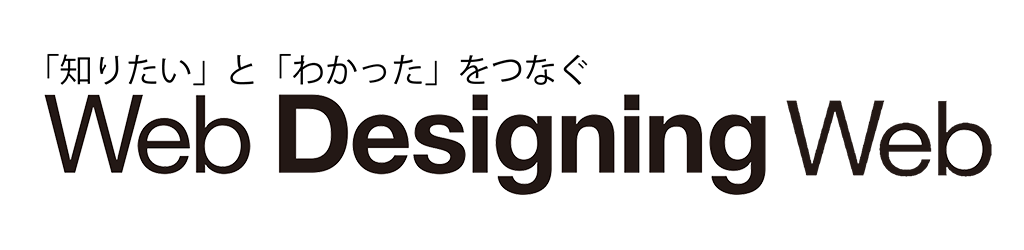《デザイン基礎講座》相手にわかりやすく伝えるにはどうすればいい? 資料や企画書の見せ方を学ぼう
Microsoft PowerPointなどでつくった資料や企画書をもとにプレゼンテーションを行う中で、相手にわかりやすく伝えることができるスライド上の見せ方(表現)を学びましょう。『見やすい資料のデザイン図鑑』などの著者、森重湧太さんに話をうかがいました。
論点はなるべく短めに
スマートでシンプルな構成で見映えするスライドづくり
力を入れて訴求したいサービスや商品の説明となると、つい長く書きたくなるかもしれません。でもプレゼン用のスライドに、数行にもわたる説明文が映し出されたところで、大半の人には内容が入ってきません。企画書や資料をつくる際は、その場にいる人がパッと見て読み取れる情報量で構成すべきです。
そこでおすすめなのが、キャッチフレーズで核心部分を伝えること。補足説明も1〜2行と限られた文字数で構成しましょう。
ちなみに、キャッチフレーズづくりは、決してセンス頼みではありません。例えば、伝えたいことを4〜5つの単語で書き出したり、5W1Hを念頭に必要な要素を書き出しましょう。それらの中にキャッチフレーズの芽があるはずです。キャッチフレーズは、気の利いた一言がいきなり閃くものではなく、必要となる言葉の数々を吟味する中であぶり出されていくものです。
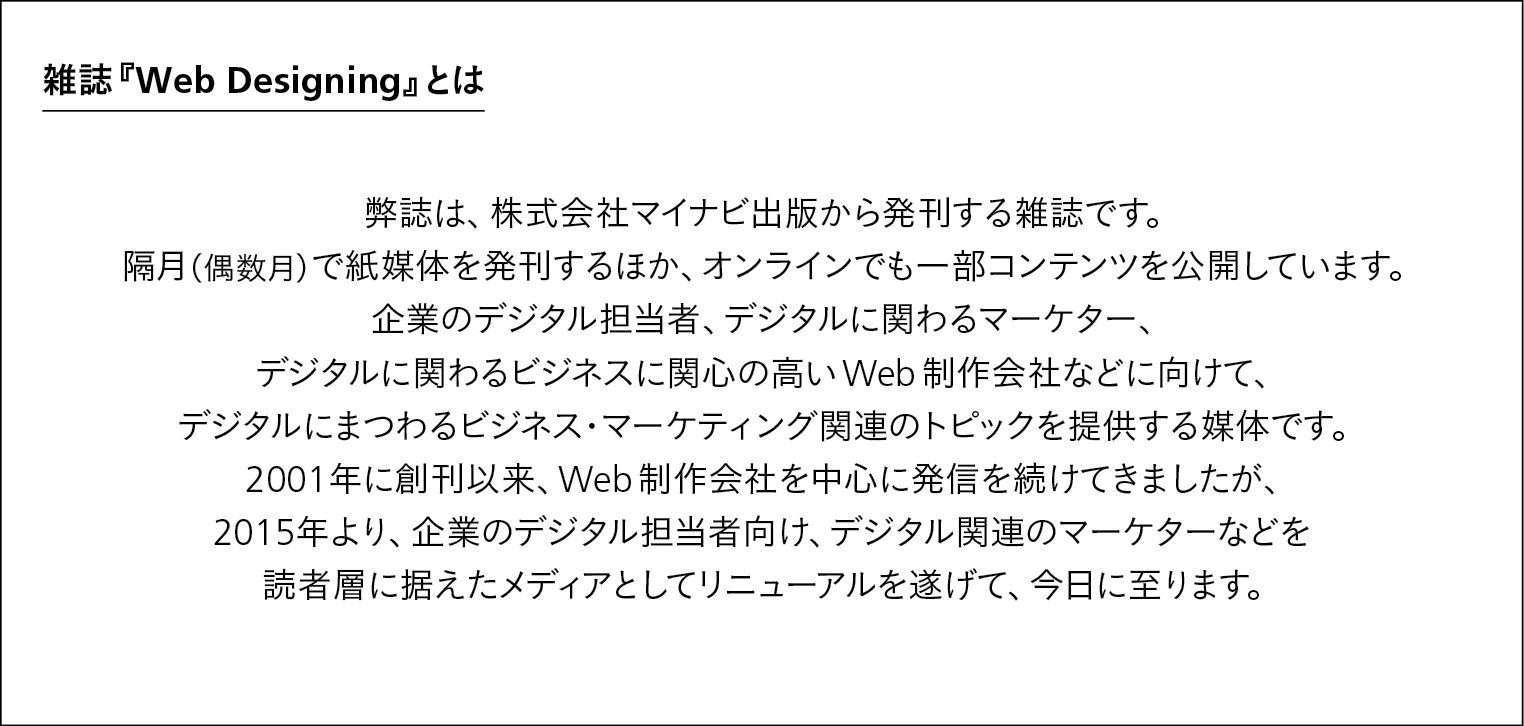
↓
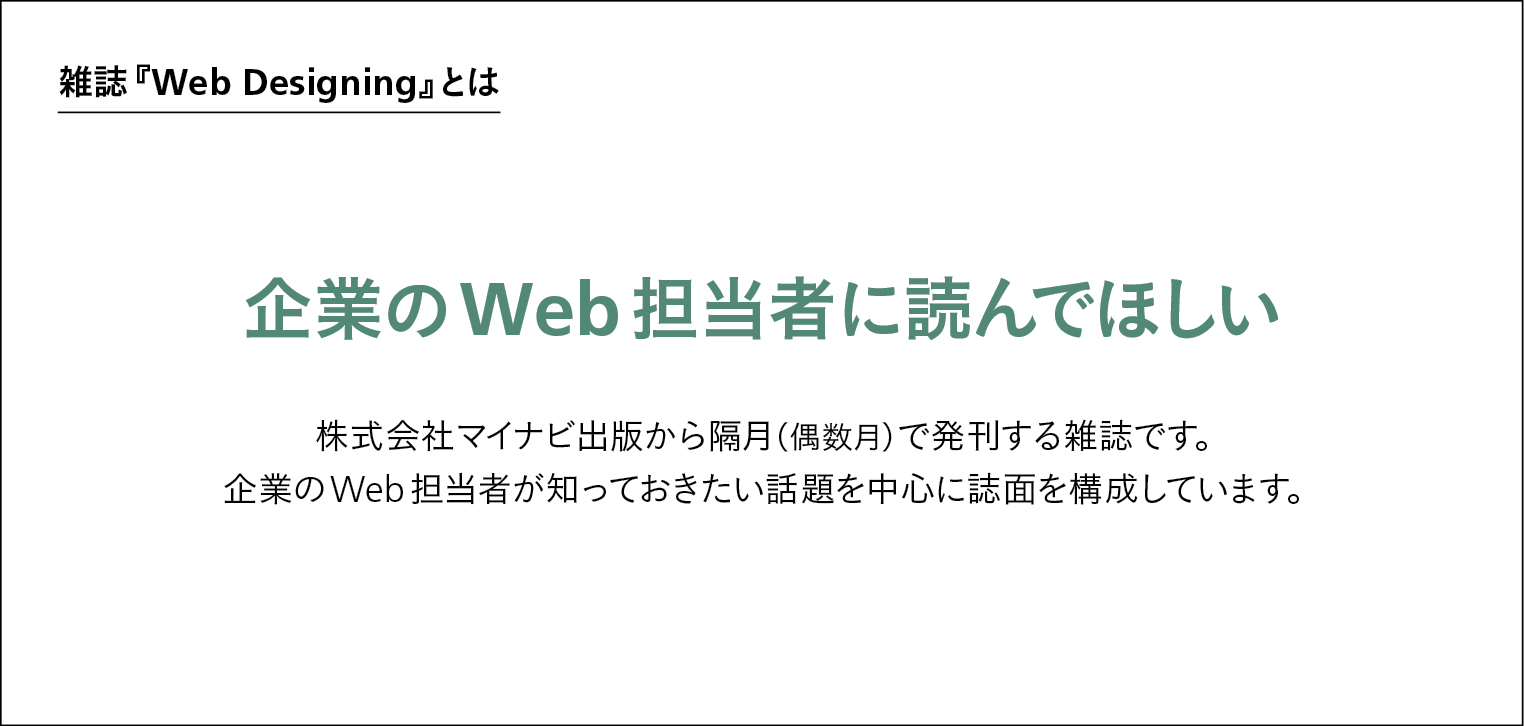
サブ要素はグレーで表現
見え方のギャップをカラー(メイン)とグレー(サブ)でつくる
スライド内で、要素を対比して説明したい場合、メイン要素を着色する一方、サブ要素やネガティブ要素をグレーアウト(灰色)にすると、対比の構造を視覚化できて、どちらがメイン要素であるかが伝わりやすいスライドになります。
目立たせたい側は、製品やサービス、もしくはコーポレートのキーカラーで着色すると、テーマのイメージが伝わりやすくなるでしょう。スライドを見ている側は、色からもさまざまな情報や意味を読み取ろうとします。もし対象イメージのキーカラーがありながら、スライド内で異なる色を用いると、見ている側は何を強調したいのかがわからなくなる可能性もあります。色の選び方も気をつけましょう。
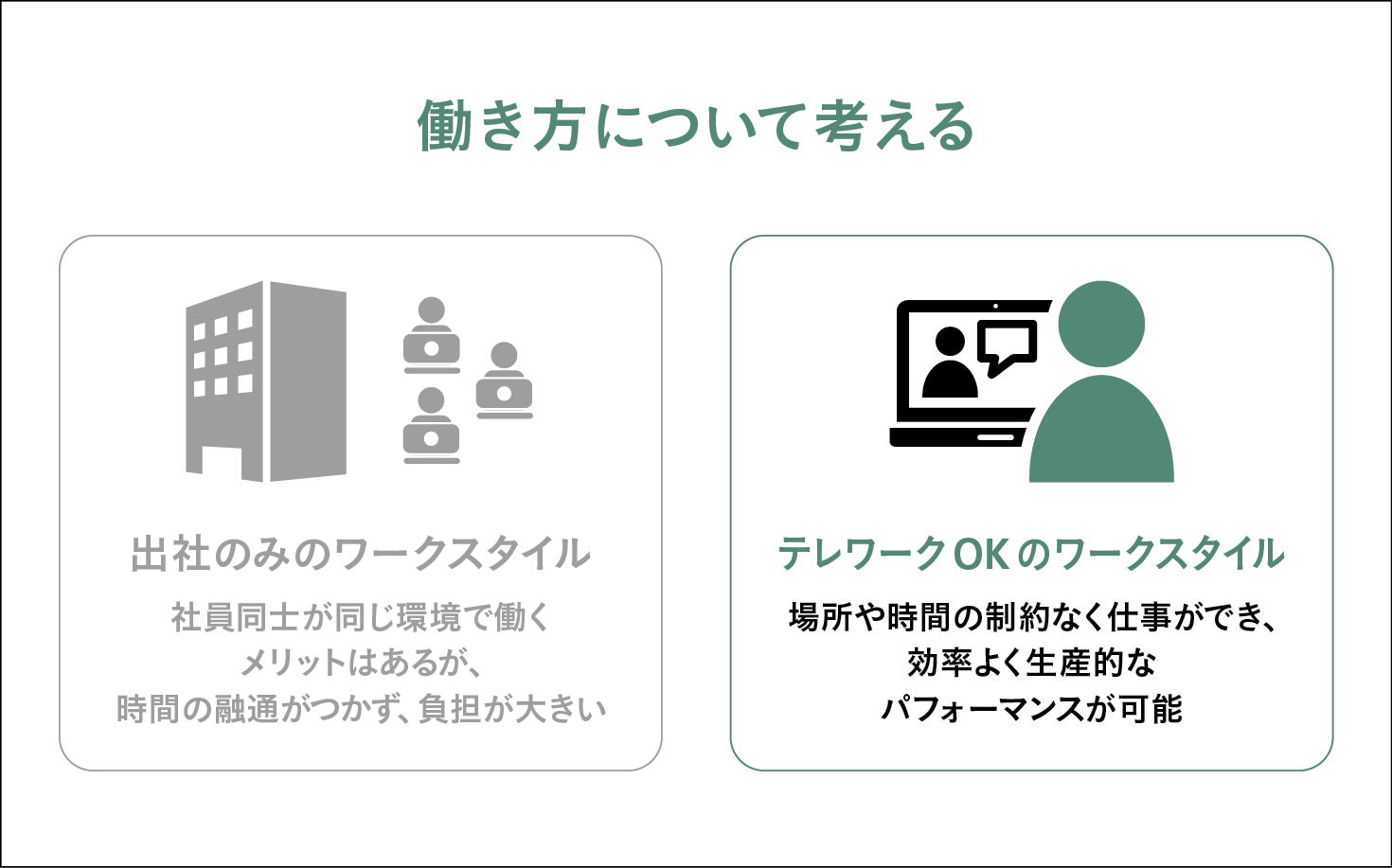
強みを可視化して訴求
短い言葉とアイコンで直感的に特長を伝える
サービスや製品などの説明をスライドで行う場合、伝える側は対象への思い入れが強く、冗長になったり、聞き慣れない用語を使って格好よく説明したくなるかもしれません。必要なのは、あくまでスライドに適した表現にすること。強みとなる特長を、見ている側がパッと見て伝わる構成を目指しましょう。
サンプルでは、特長をアイコンで表現することで、見ている側が直感的に内容を受け取りやすくなっています。プレゼン中のスライドであることを意識して、特長を補足説明する文章も、なるべく少なく、読み取りやすい分量で簡潔にまとめると、より相手に訴求しやすいでしょう。
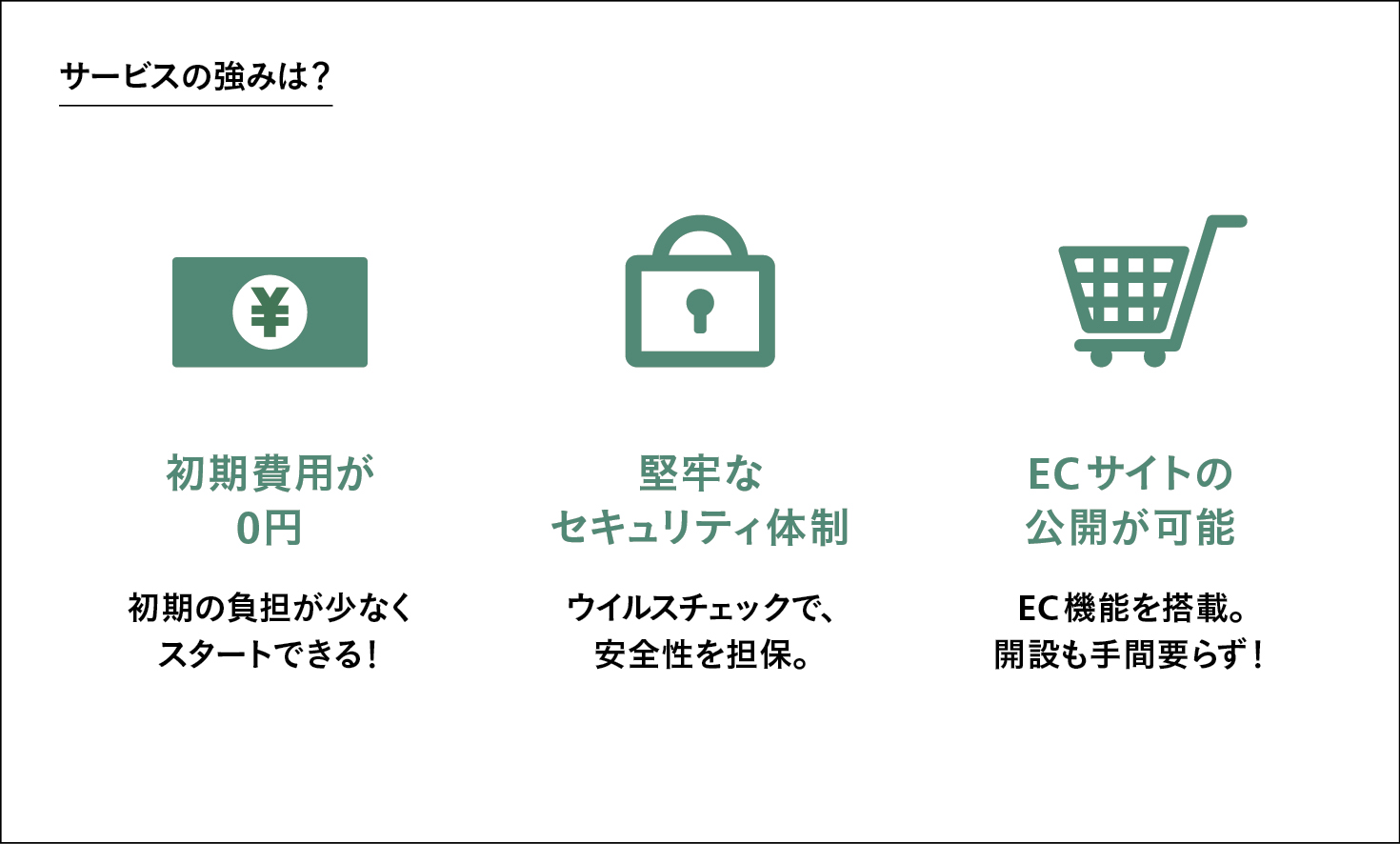
図は線の囲みを少なめに
グルーピングで関係性を明示し図の内容を伝わりやすくする
企業のIR情報などでよく見かけるのが、組織図です。他にも、各要素の関係性を図示したい場合、組織図のような表現が想定されます。多岐にわたる内容をすべて伝えたい場合、同列の表現が求められるかもしれません。
一方で、伝えたい狙いが明確にある場合なら、同列に整理された図では伝わりづらいままです。狙いにあわせて見せ方を工夫しましょう。組織図の場合、関係性を示す線を多用しがちなため、なるべく線を使わない表現を考えます。例えば、線を用いず色別のオブジェクトでグループ分けをすると、わかりやすくなります。メイン要素にはキーカラーなど、狙いにあわせて配色するといいでしょう。
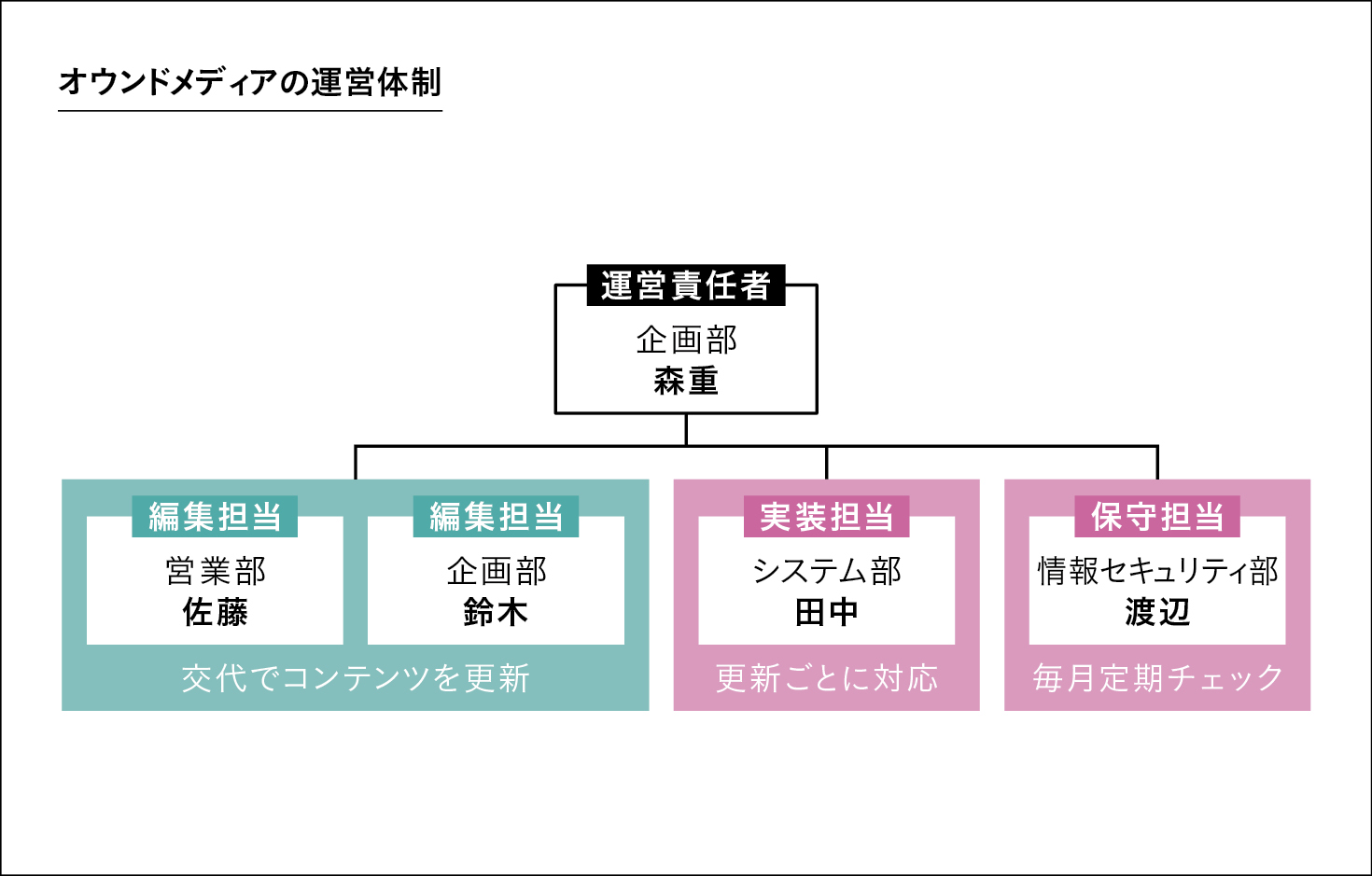
社内資料に顔写真を使う
相手の顔を知らなくても大丈夫?! 顔写真の追加で対象者がよくわかる
会社の規模が大きくなるほど、社員全員を把握することは困難です。社内資料で、社員の名前が出てきても、直接知らない人の場合も少なくないでしょう。
資料の種類によりますが、例えば、社内イベントや日頃のかかわりが薄い異なる部門への説明のための資料であれば、名前に顔写真を添えておくと、スライドを見ている相手に誰を指しているのかが伝わりやすくなります。
注意したいのが、顔写真の掲載に抵抗を感じる人も少なくないことです。あらかじめ掲載候補となる相手には、使いたい場面や目的を伝えて、承諾を得られた人のみ使用を検討しましょう。

表の強調箇所は塗りつぶし
表にさらなる囲み枠は見えづらい枠全体で強調して見やすく
表では、扱う項目数が多いと、表の中を区切る線も比例して増えます。線の多い表の中で、さらに線で強調箇所を囲むと、煩雑で見づらくなってしまいます。
そこでマネしてほしいのが、強調箇所の枠全体をカラーで塗りつぶし、数値などの記載事項を太字で着色すること。この表現なら、線を増やさず強調箇所を明示することができます。
中には、表を画像として読み込んで貼り付ける人もいるかもしれませんが、これでは、枠内の塗りつぶしができません。表は面倒でも、自分でつくったものを掲載した方がカスタマイズもしやすく、スッキリと見せられます。
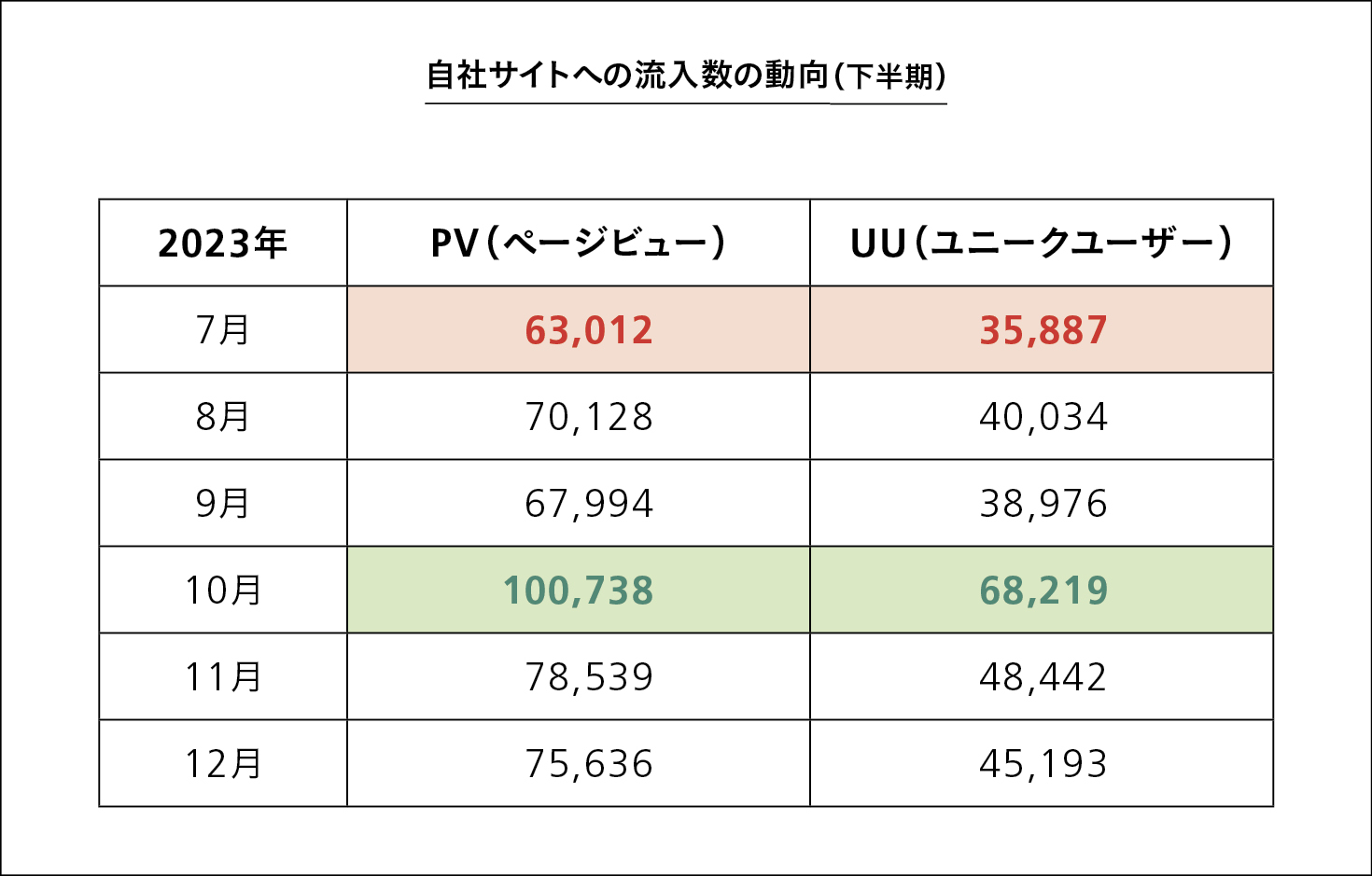
表は情報量の抑制を
ガントチャートはNG?おおよその流れを表現する
スライドでスケジュールを伝える場合、私はガントチャートの掲載はおすすめしません。網の目状で細かく書き込まれたものを映し出しても、見ている側には1つひとつが小さくてうまく伝わらないからです。必要であれば、おおよその業務の流れがつかめる形に変えて伝えましょう。
加えて、スケジュール表の表現で気をつけたいのが、該当期間の示し方です。よく見かけるのが、先が尖った鉛筆のようなオブジェクトの配置です。これでは、方向性を確認する意味なのか、徐々にフェードアウトするニュアンスの表現(先細るイメージ)なのかがわかりません。見る側に解釈の揺らぎが一切出てこない表現にすべきです。

教えてくれたのは…

森重 湧太さん
MOCKS(モックス)代表。資料作成代行事業で200社以上のデザインを監修。著作に『一生使える見やすい資料のデザイン入門』『シーンごとにマネして作るだけ! 見やすい資料のデザイン図鑑』(ともにインプレス刊)。 https://mocks.jp/
Text:遠藤義浩
※本記事は、「Web Designing 2025年2月号」の記事を一部抜粋・再編集して掲載しています。